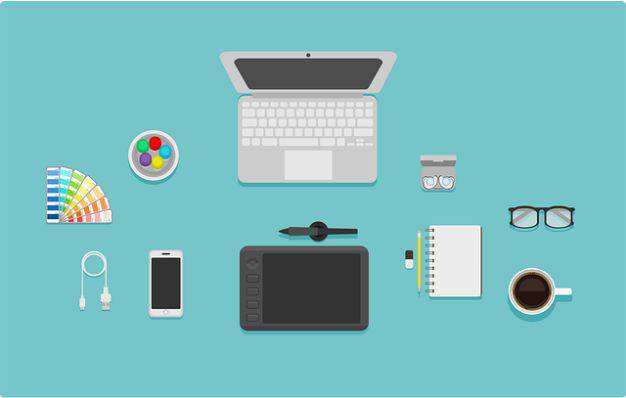Elsőre talán nem tűnik olyan bonyolultnak, de érdemes odafigyelni egy-két dologra, ha azt szeretnénk, minden flottul menjen. Vannak olyan dolgok, amiket másképp kell csinálni, mint egy kisebb méretű grafika esetében. Ha ezeket a tanácsokat észben tartjuk, akkor nem fog gondot okozni egy nagyobb méretű banner grafikájának az elkészítése sem.
Néhány egyszerű tipp a nagyméretű grafikák elkészítéséhez
Elsőre talán nem tűnik olyan bonyolultnak, de érdemes odafigyelni egy-két dologra, ha azt szeretnénk, minden flottul menjen. Vannak olyan dolgok, amiket másképp kell csinálni, mint egy kisebb méretű grafika esetében. Ha ezeket a tanácsokat észben tartjuk, akkor nem fog gondot okozni egy nagyobb méretű banner grafikájának az elkészítése sem.
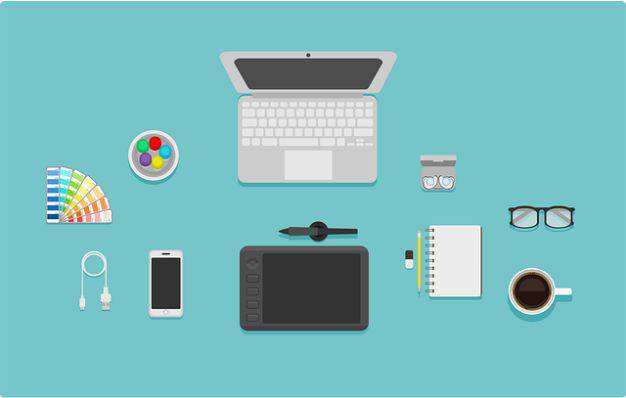
Ha megfelelőek a fájlbeállítások, akkor az nagyban megkönnyíti a munkánkat. A nagyméretű fájlok, lelassíthatják a számítógépet, ami így több ideig fogja feldolgozni a fájlt, de az is előfordulhat, hogy összeomlik alatta a rendszer, és kárba vész a munkánk.
1.Méretek beállítása
Fontos, a megfelelő méretet állítsuk be, amekkorára szeretnénk a fájlt nyomtatni. Amennyiben a fájl olyan nagy, hogy ha pdf-be exportáljuk, nem jelenik meg a teljes kép, akkor érdemes 1:2-es, vagy akár 1:10-es arányban elkészíteni a grafikát.
2. Megfelelő felbontás
Könnyen abba a csapdába eshetünk, azt gondoljuk, minél nagyobb felbontásba állítjuk be a nyomtatandó grafikát, annál jobb lesz a minősége. Ez nem teljesen így van. A számítógépünknek nehéz lesz feldolgozni az óriási méretű fájlt, lelassul és így sokkal hosszabb idő lesz nekünk is a szerkesztés.
A nagyméretű bannerek esetében nincsen szükség 300 DPI felbontásra, mivel messzebbről, több méteres távolságból fogják látni, ezért javasolt inkább 200 DPI használata. A 300 DPI olyankor ajánlott, amikor olyan termékhez készítjük a grafikát, amelyet közvetlen közelről fognak megtekinteni, mint például plakát, szórólapok stb.
Ha viszont nemcsak 1-2 méter távolságból fogják látni az óriás bannert, hanem még messzebbről lesz nézve, akkor 75-150 DPI közöttire állíthatjuk a felbontást.
3.CMYK színkód használata
A nyomtatás általában CMYK színkódban történik. Azért érdemes odafigyelni, hogy erre legyen beállítva, mivel ha véletlen RGB-ben maradnak a fájlok, akkor előfordulhat, hogy a színek teljesen eltérőek lesznek, mint amit a monitoron láttunk, és mint amit nyomtatás után kapunk.

4.Kifutó hozzáadása
Nem minden esetben szükséges a kifutó használata. Ez nyomdától függ. Érdemes a tervezés előtt megérdeklődni a kiválasztott nyomdánál, szükségük van-e kifutóra, vagy anélkül szokták legyártani a termékeket. A kifutó arra való, hogy egy 5 mm-es pluszt hozzáadunk minden oldalon, így megakadályozva azt, ha a vágógép túllépné a vágási vonalat, akkor a szélén ne egy üres fehér vonal maradjon, hanem a grafika.
5.Margó beállítása
Figyelembe kell vennünk azt is, például egy molinó esetében, hogy a szélein vissza lesz szegve, és valószínűleg ringlik is lesznek rajta. Emiatt a szöveget érdemesebb beljebb kezdeni körülbelül 3-5 cm-vel. Így elkerülhetjük azt, hogy esetleg pont a betűbe kerüljön egy ringli.
6.Fájl exportálása
Általában érdemes pdf-ben elmenteni a kész fájlt. Ha esetleg a grafikai programban elkészült fájlt küldjük el a nyomdának akkor oda kell figyelni arra, hogy minden betűtípust legörbítettünk-e, vagyis át lett e alakítva vektoros vonalakra. Ez azért fontos, mert ha a nyomda nem rendelkezik az adott betűtípussal, a megnyitásnál a program be fogja helyettesíti egy másikkal.
Ezzel a pár tippel már könnyebben fogunk tudni megfelelő nagyméretű grafikát készíteni, ami minden szempontnak meg fog felelni.